Synchroniser Mozilla Firefox
![]()
Première chose à faire, après avoir lancé Firefox, c’est de cliquer sur le bouton menu en haut à droite de votre navigateur
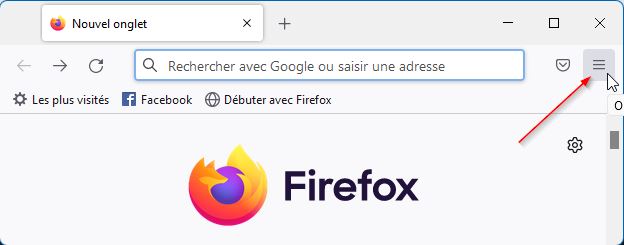
Et de choisir Connexion en face de Synchroniser et enregistrer les données

Dans la fenêtre suivante vous renseignez simplement votre adresse e-mail et vous cliquez sur Continuer
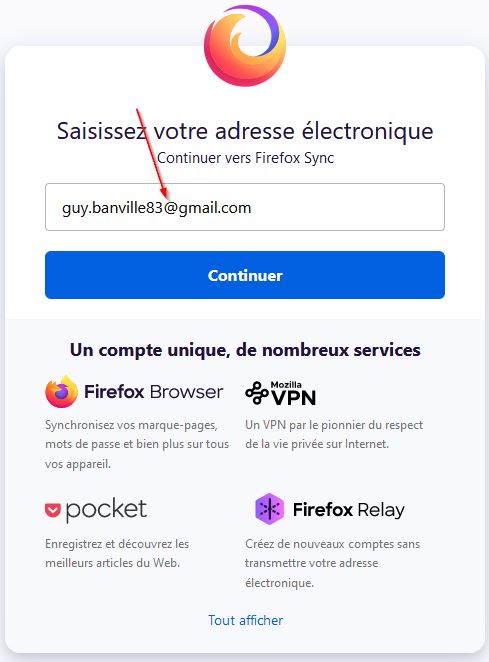
Dans la fenêtre suivante vous allez définir un mot de passe pour votre compte Firefox
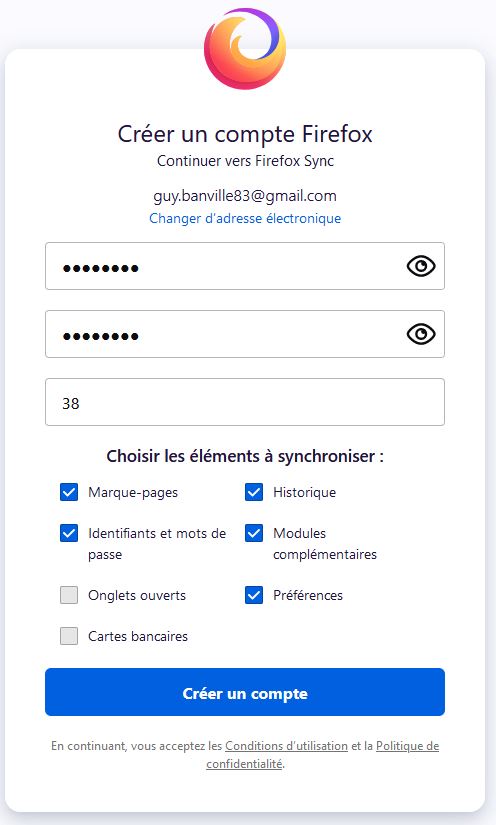
Je vais attirer votre attention sur la partie basse de la fenêtre à savoir les éléments à synchroniser. Ici j’ai décoché les onglets ouverts et les cartes bancaires. Synchroniser les onglets ouverts vous permettra de fermer votre navigation sur votre ordinateur et de la reprendre au même endroit sur un autre ordinateur ou votre téléphone. Cela peut vous être utile mais pour ma part j’utilise plutôt l’historique pour retrouver ma navigation. Vous pouvez la laisser cocher et vous la désactiverez plus tard si cela ne vous convient pas.
Pour les cartes bancaires, personnellement je n’aime pas l’idée d’enregistrer ma carte bancaire en ligne. Là encore c’est à votre convenance.
Un mot sur le choix du mot de passe :
Attention à bien la choisir ainsi que votre mot de passe. Ce dernier doit-être assez compliqué pour vous protéger du piratage, mais vous devez pouvoir vous en souvenir, n’oubliez pas que c’est grâce à cette adresse e-mail et ce mot de passe que vous allez stocker tous vos mots de passe sur tous les sites que vous allez fréquenter. Si quelqu’un découvre ce mot de passe, alors il aura accès à tous vos comptes (hormis celui de votre banque je vous rassure). C’est pourquoi j’insiste : ne mettez pas un mot de passe trop simple. Je vous conseille vivement de mettre des minuscules, les majuscules, des chiffres et des caractères spéciaux comme @ ! - _ $ par exemple. Aussi, il faut que ce mot de passe soit unique. Ne prenez pas le mot de passe que vous utilisez sur tous les forums ou celui de votre compte facebook ou twitter. Ce mot de passe va contenir toute votre vie donc attention à bien le choisir.
Bon, je ne vais pas être vache je vais vous aider. Vous pouvez choisir un mot de passe dont vous avez l’habitude, mais à cela près que vous allez remplacer des caractères en Leet Speak. Par exemple, si vous avez un B vous le remplacez par 8, si vous avez un A vous le remplacez par 4, un S par $, un I par 1. En fait vous devez remplacer certaines lettres par un chiffre ou un caractère spécial lui ressemblant. Aussi, vous pouvez alterner majuscule et minuscules. Et à la fin, vous terminez obligatoirement par un caractère spécial, à savoir une ponctuation ou autre, quelque chose qui n’est ni une lettre ni un chiffre. Par exemple, si mon mot de passe que j’utilise partout c’est « soleil », alors cela deviendra « $0Le1L.83! ». De plus, n’hésitez pas à rallonger votre mot de passe, plus il y aura de caractères, plus il sera fort et donc votre compte sera protégé.
Une fois vos choix faits, cliquez sur Créer un compte
Sur la page suivante vous devez renseigner un code de vérification envoyé sur votre adresse e-mail, vous avez 5 minutes pour le faire.

Vite allez voir vos e-mails et copiez le code de sécurité dans la case prévue à cet effet. Attention, allez la voir depuis un autre onglet si vous utilisez une messagerie en ligne. Sinon, si vous le recevez sur votre téléphone ou tablette c’est encore plus simple. Puis cliquez sur Vérifier
Et voilà, vous avez cette fenêtre qui vous indique que c’est fait, votre navigateur est connecté et tout est synchronisé
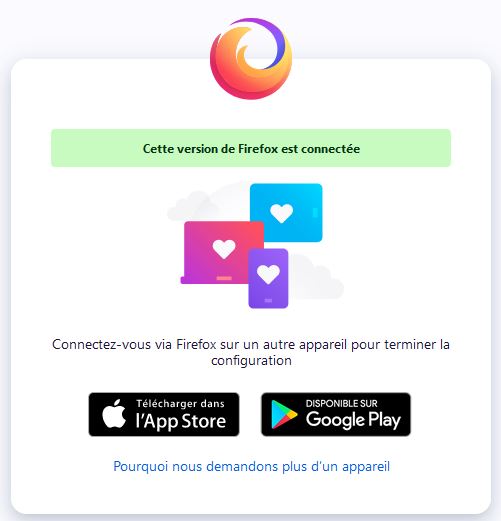
Vous pouvez maintenant installer Firefox sur votre téléphone ou tablette et vous connecter de la même façon pour vérifier que vos données sont bien synchronisées